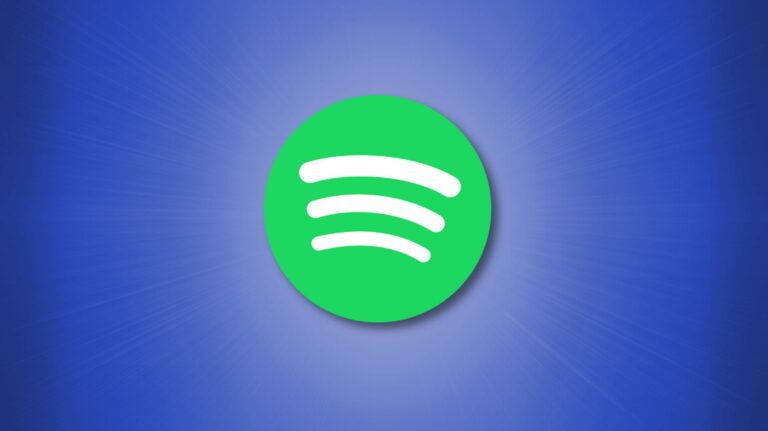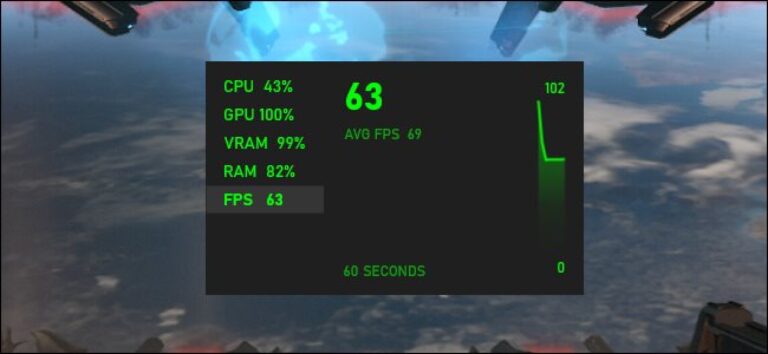Как предварительно заполнить формы Google определенными ответами

Если вы хотите создать форму Google с уже заполненными ответами, вы можете сделать это и отправить уникальную ссылку своим респондентам. Вместо того, чтобы создавать формы, которые лишь немного отличаются, просто используйте опцию предварительного заполнения.
Когда использовать предварительно заполненные формы Google
Давайте рассмотрим несколько примеров того, как предварительно заполненные формы Google Forms могут быть полезны.
Программы для Windows, мобильные приложения, игры - ВСЁ БЕСПЛАТНО, в нашем закрытом телеграмм канале - Подписывайтесь:)
Может быть, у вас есть форма обратной связи для многодневного мероприятия. Вы хотите отправить форму определенной группе, которая присутствовала в определенный день. Вы можете сами ответить на вопрос о мероприятии в этот день, получить ссылку на предварительно заполненную форму и поделиться ею с респондентами.
В качестве другого примера, вы можете попросить своих студентов сделать экспертную оценку. Вы можете ответить на вопрос об имени человека, которого он оценивает, и отправить ему эту уникальную ссылку. Затем студент просто отвечает на оставшиеся вопросы.
В качестве еще одного примера вы можете отправить опрос клиенту по конкретному продукту, который он купил. Например, может быть, они купили красную толстовку большого размера. Вы можете предварительно заполнить каждый из этих вопросов об атрибутах продукта в опросе и отправить эту ссылку. Таким образом, у клиента остается меньше вопросов, на которые он должен ответить сам.
С каждой предварительно заполненной формой вы получаете уникальную ссылку. Таким образом, вы можете создать несколько разных предварительно заполненных форм из одной и той же формы. И все ответы все равно будут записаны вместе.
Как предварительно заполнить формы Google
Откройте форму в Google Forms для редактирования. В правом верхнем углу нажмите три точки, чтобы просмотреть дополнительные параметры. Выберите «Получить предварительно заполненную ссылку».

Когда появится форма, ответьте на вопросы, которые вы хотите предварительно заполнить. Затем нажмите «Получить ссылку».

Внизу вы увидите сообщение для получения ссылки. Нажмите «Копировать ссылку», чтобы поместить URL-адрес в буфер обмена, а затем вставьте его в нужное место. Вы заметите, что ссылка содержит ваш ответ на вопрос как часть синтаксиса.

Если вы хотите предварительно заполнить другой ответ или другой вопрос в той же форме, закройте форму после получения ссылки. Затем выполните тот же процесс и получите следующую уникальную ссылку.
Когда вы отправляете предварительно заполненную ссылку респонденту, он просто вставляет ее в адресную строку или щелкает по электронной почте, текстовому сообщению или другим способом, которым вы делитесь, точно так же, как исходная ссылка формы. Они увидят ответы на вопросы и смогут заполнить форму как обычно.

Примечание. Респонденты могут изменить предварительно заполненный вами ответ. Таким образом, вы можете сообщить им, что вы уже дали им ответы на некоторые вопросы.
Использование предварительно заполненных форм Google с уникальными ссылками — это хороший способ немного изменить одну и ту же форму в соответствии с вашими потребностями без необходимости создавать отдельные формы. Кроме того, вы можете использовать логику ветвления и с предварительно заполненными формами.
Программы для Windows, мобильные приложения, игры - ВСЁ БЕСПЛАТНО, в нашем закрытом телеграмм канале - Подписывайтесь:)